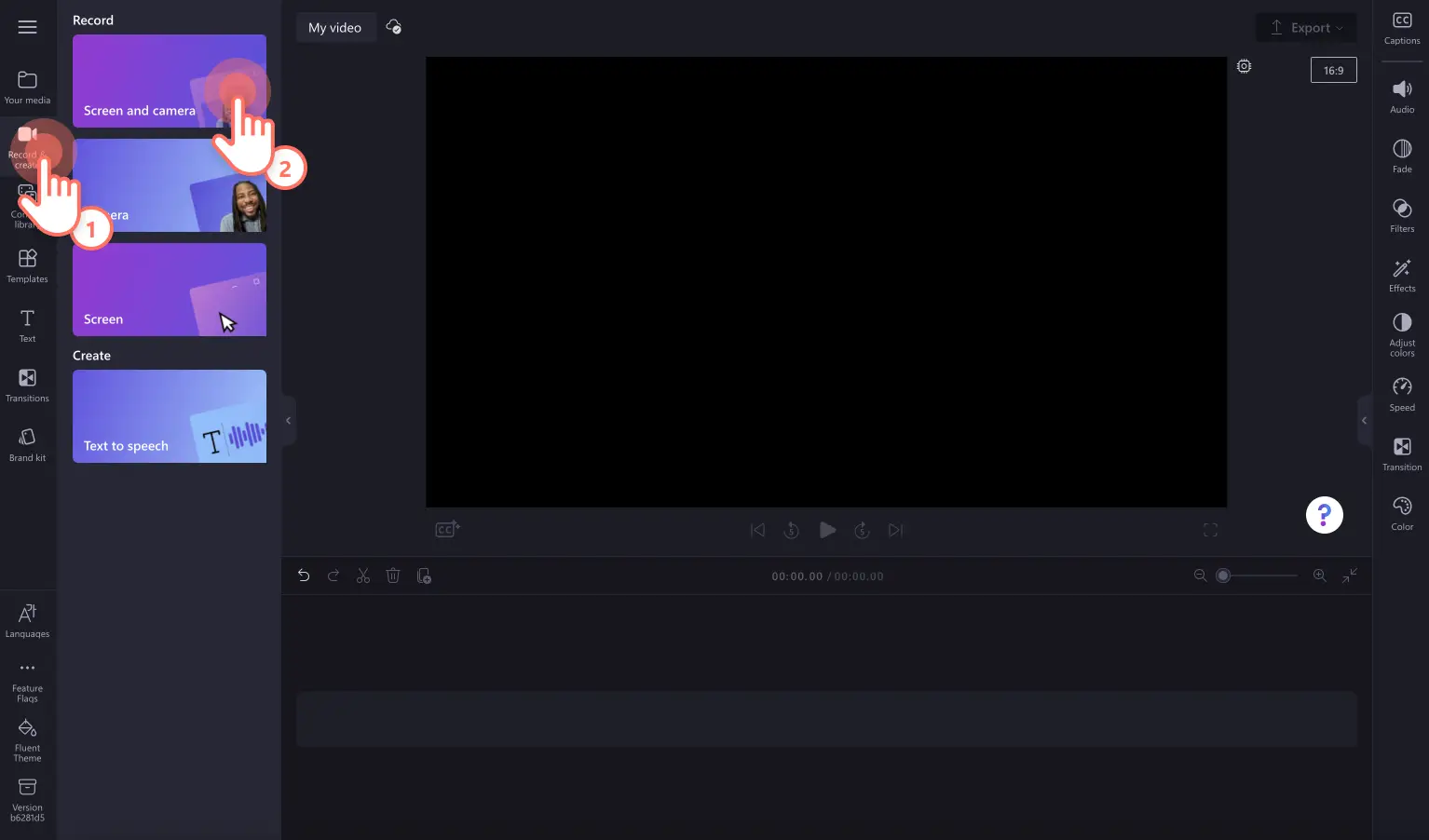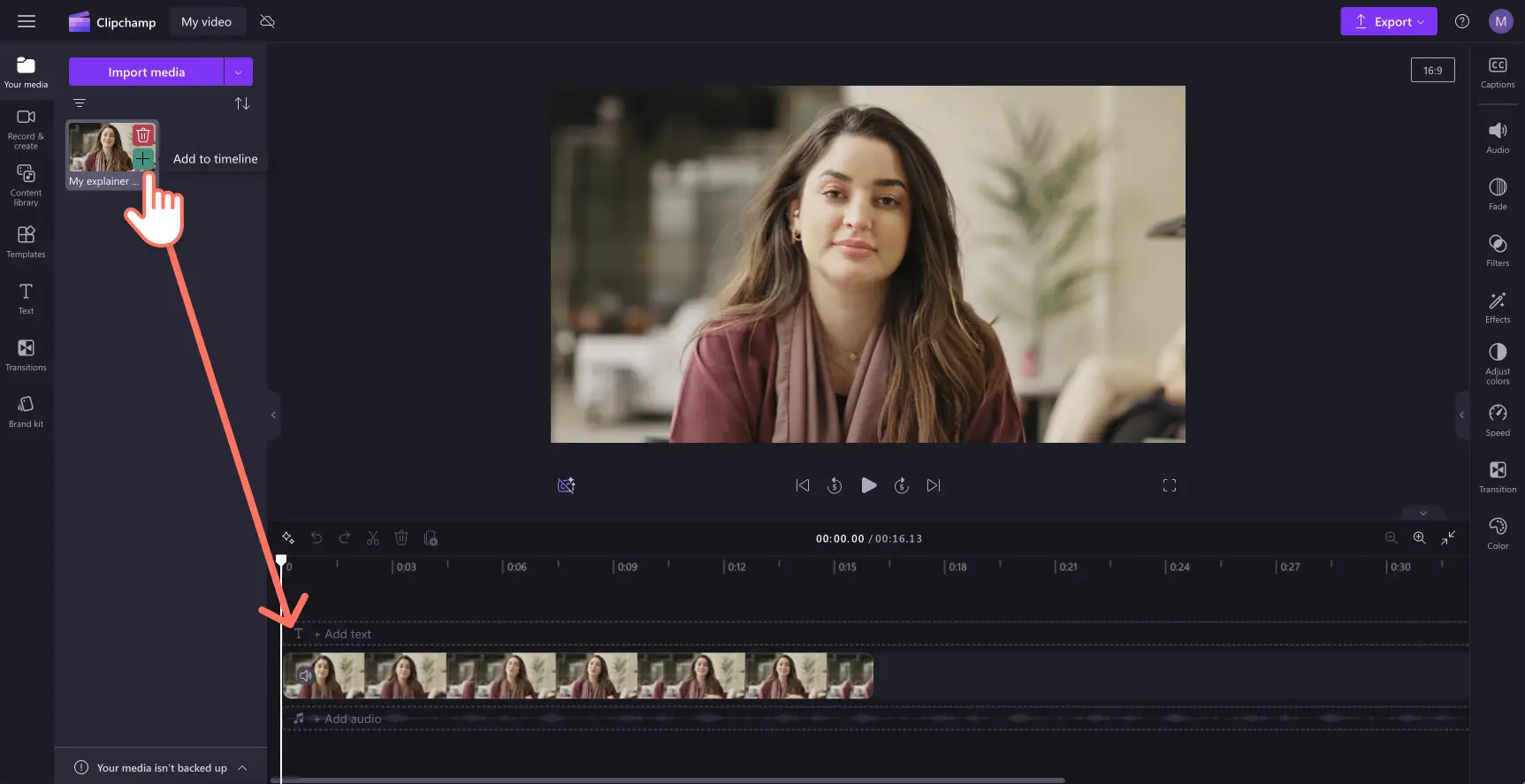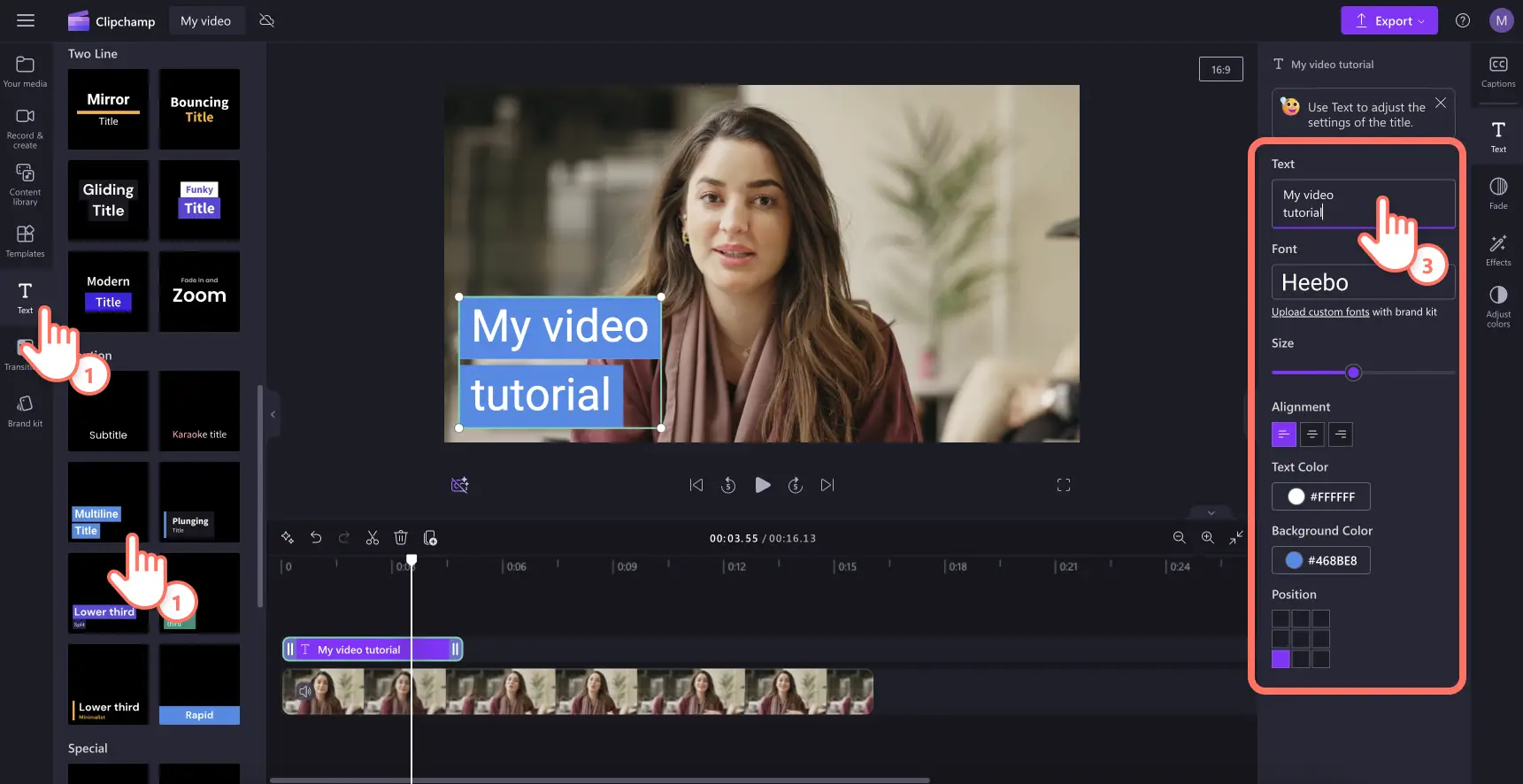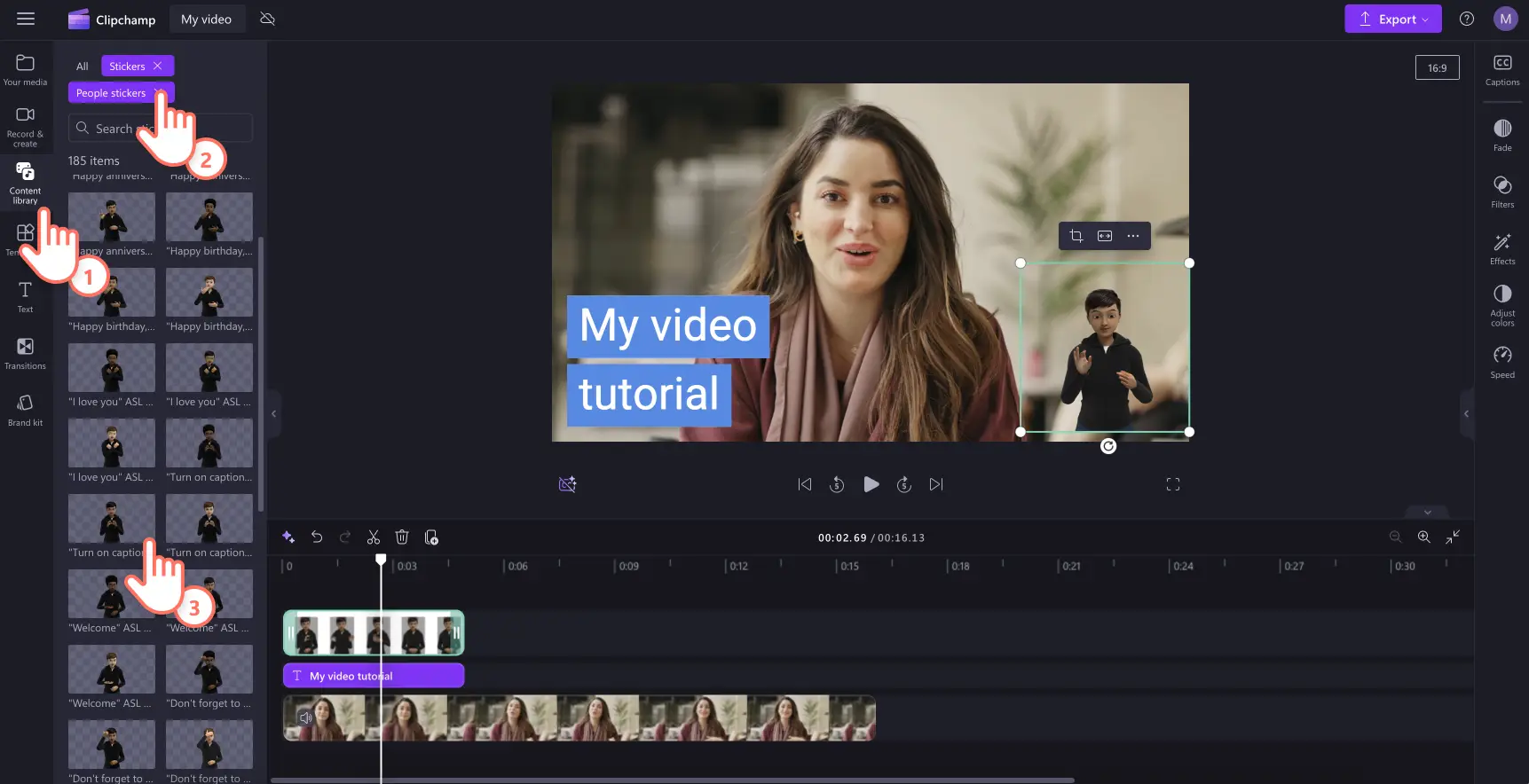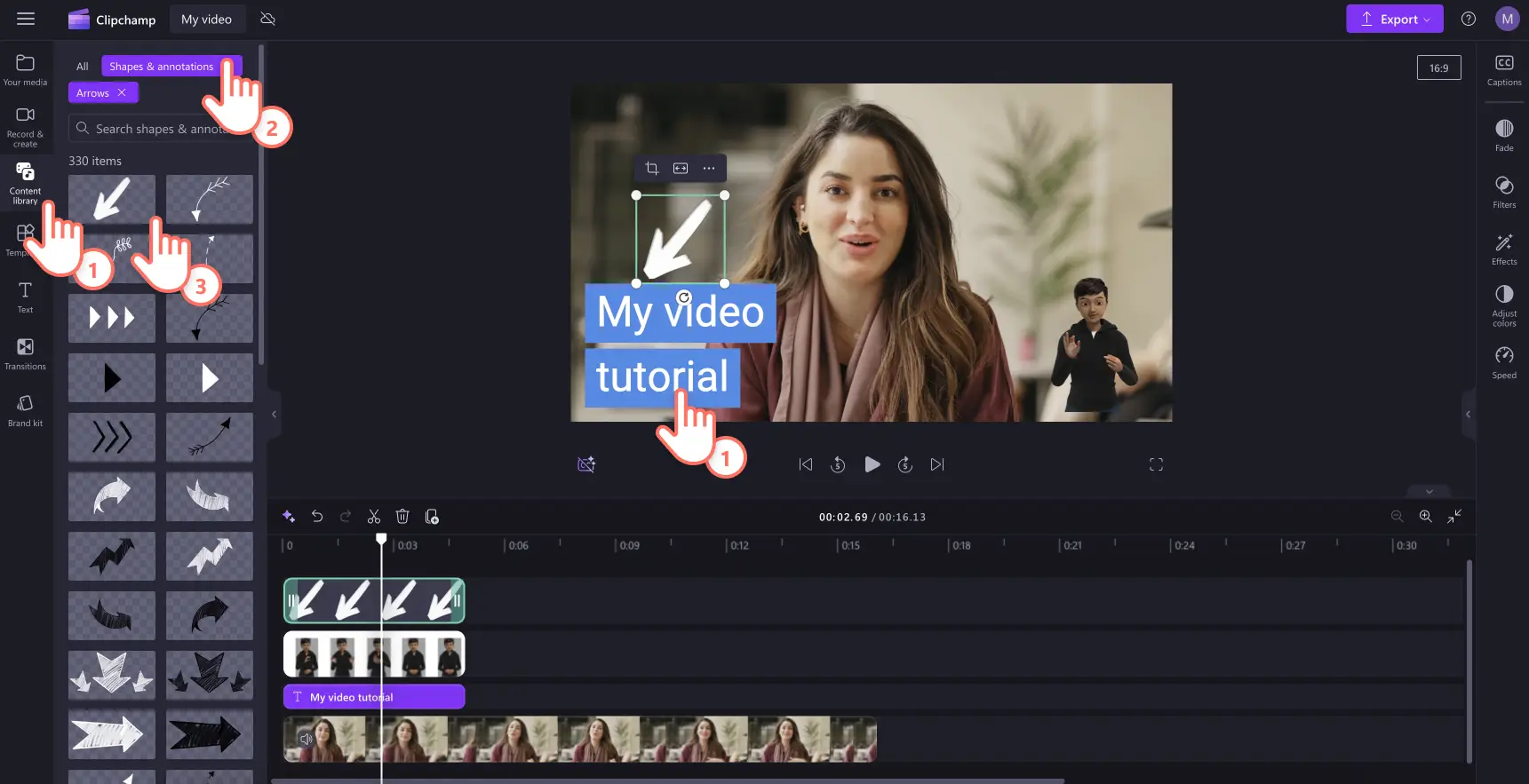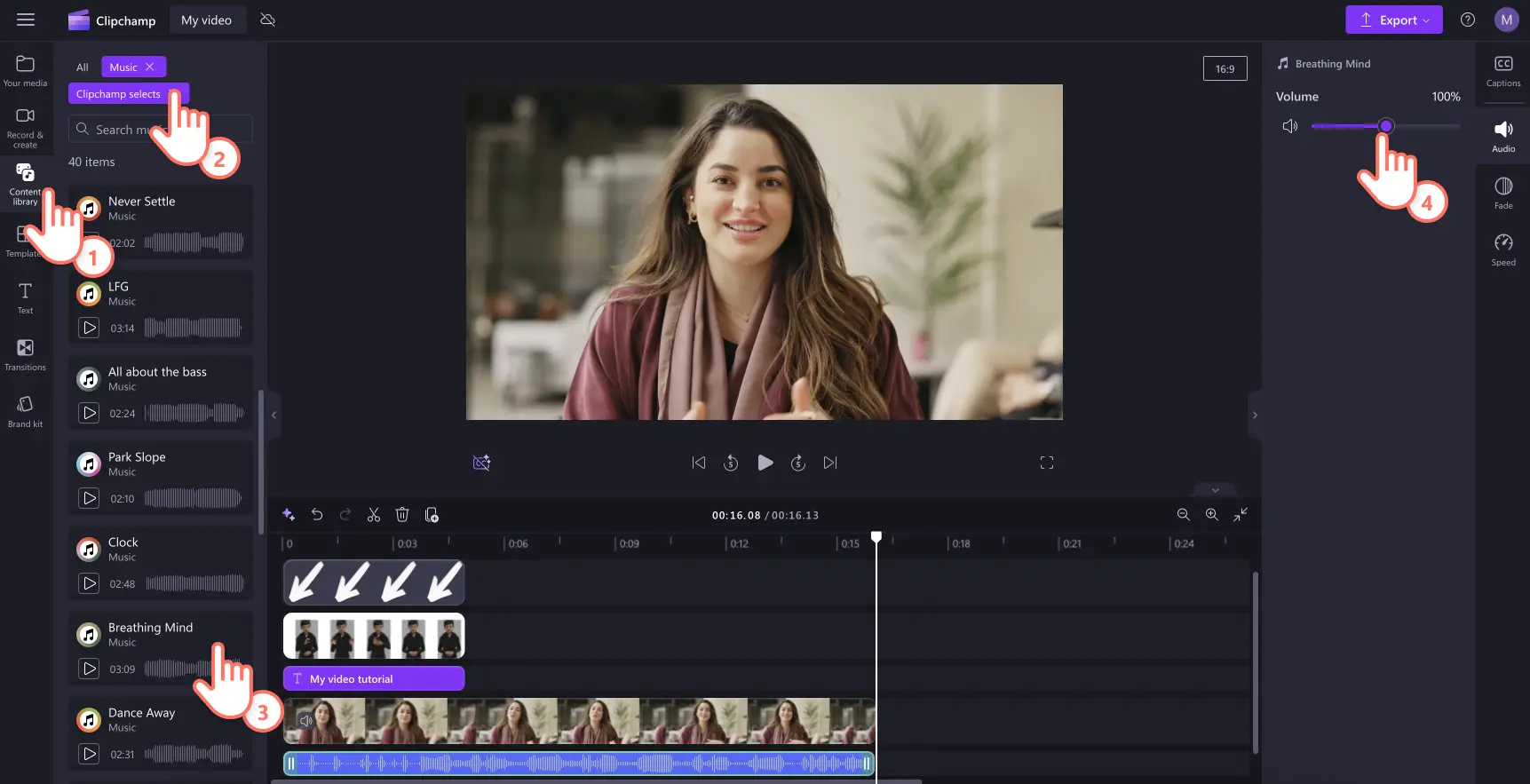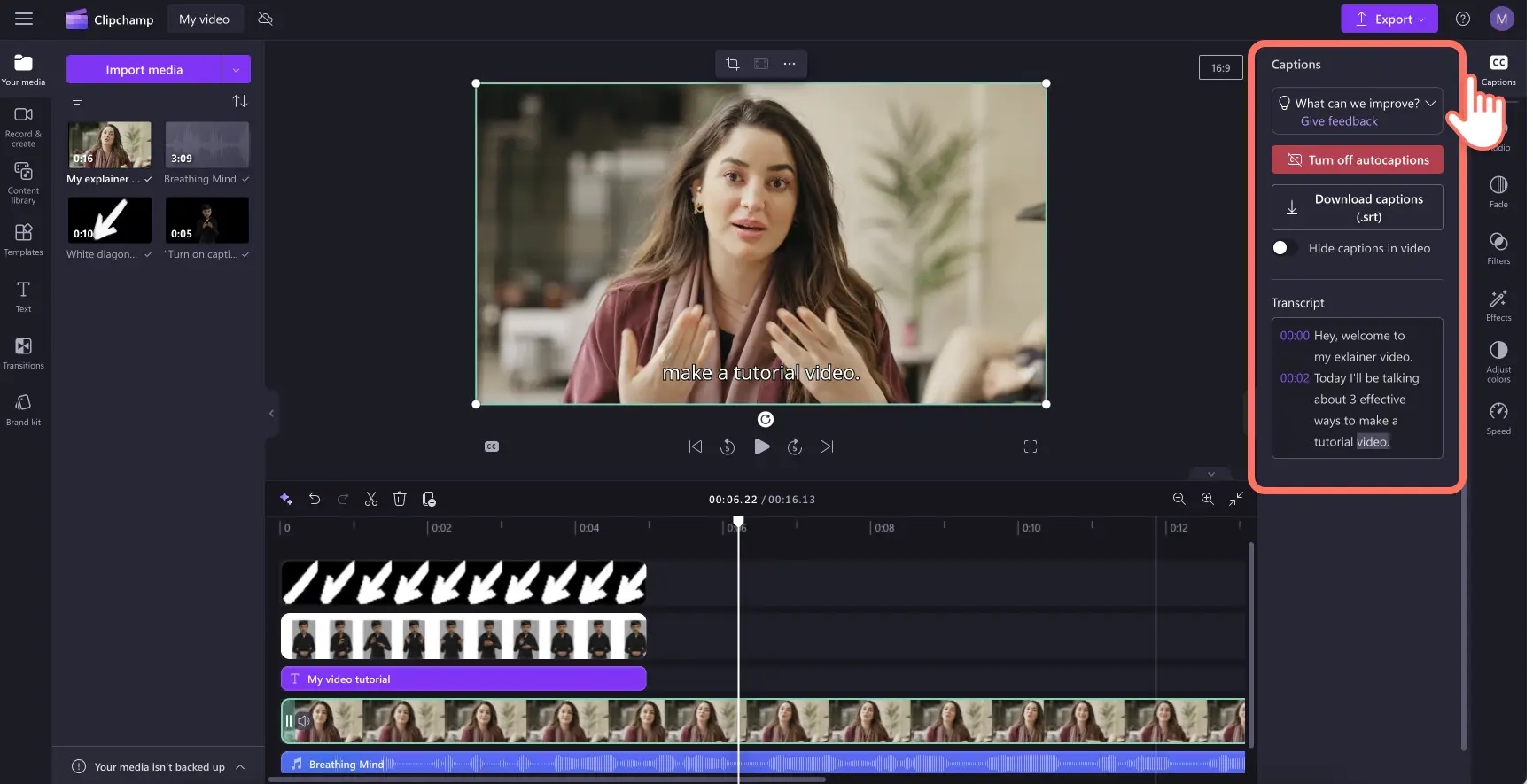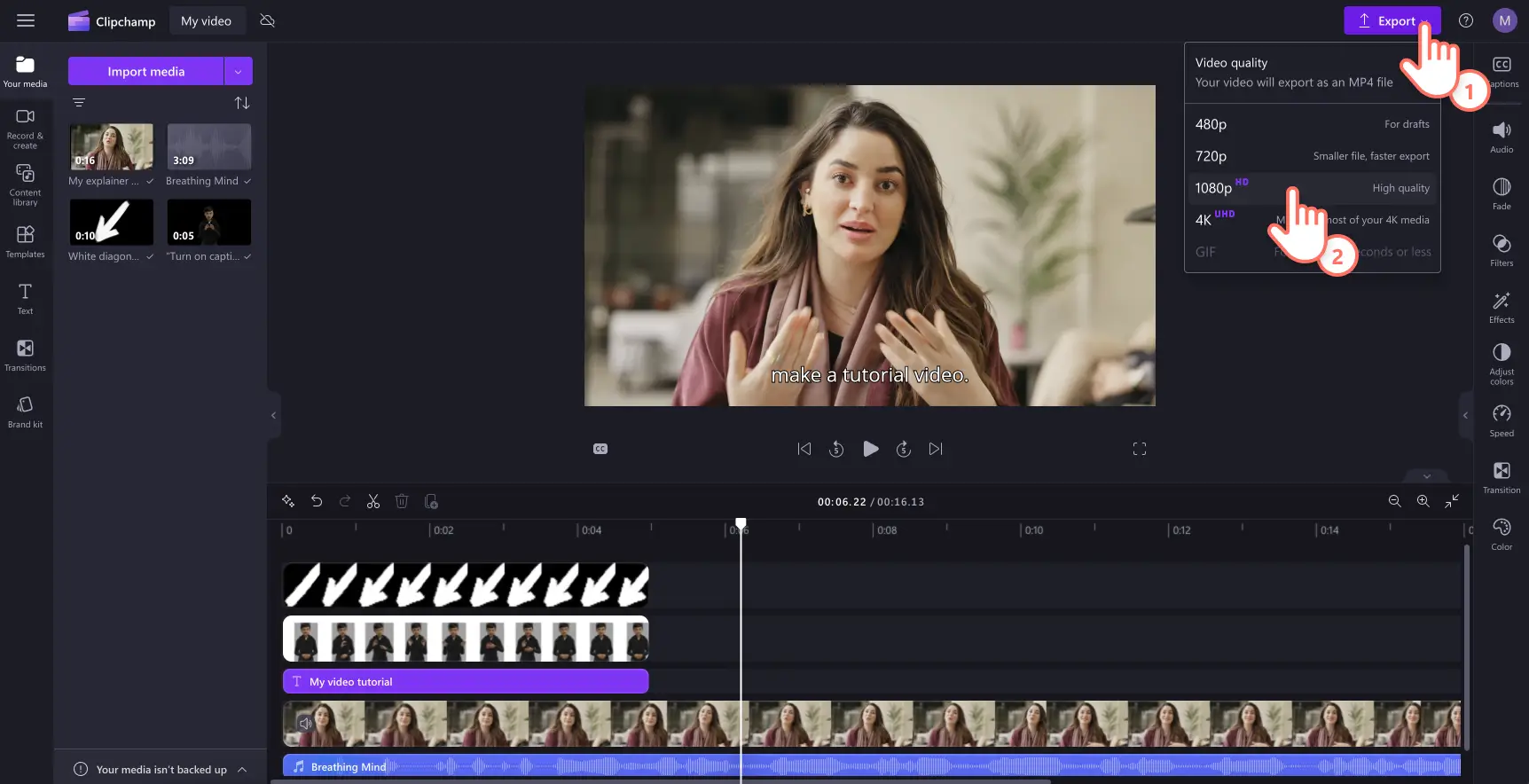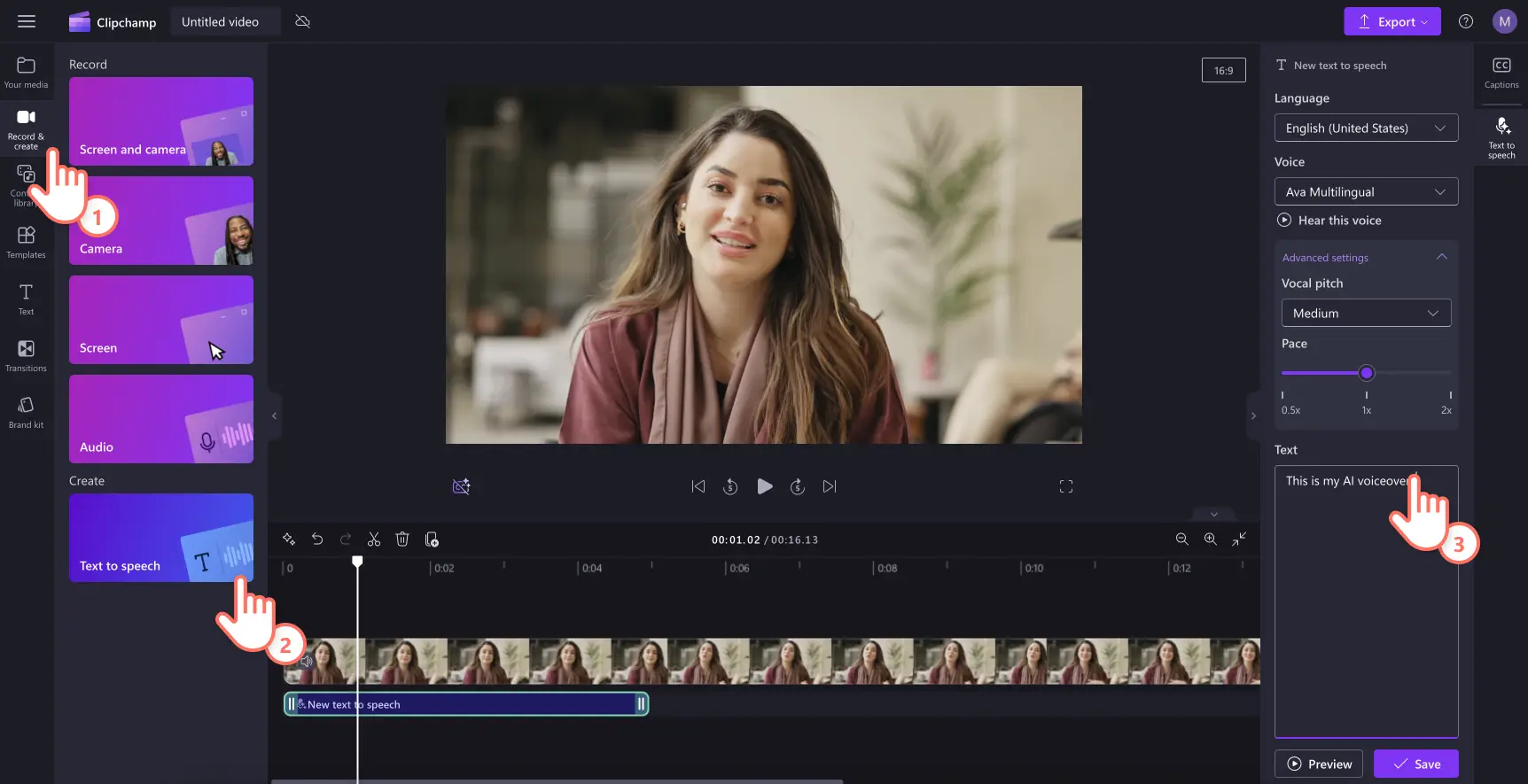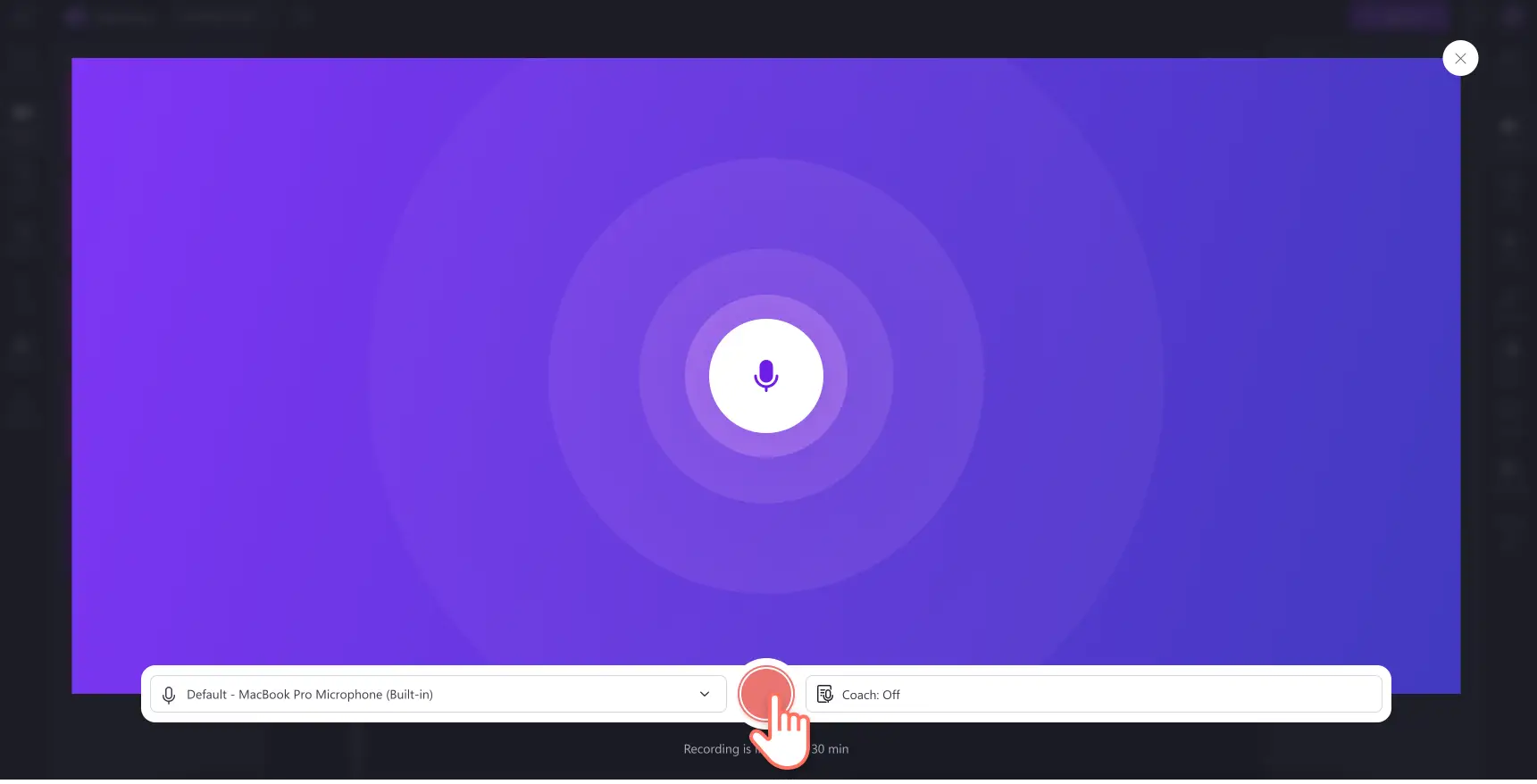Atenção! As capturas de tela deste artigo são do Clipchamp para contas pessoais. Os mesmos princípios se aplicam ao Clipchamp para contas corporativas ou de estudante.
Nesta página
Quer criar tutoriais de vídeo envolventes e educativos que os espectadores vão adorar?Com a combinação certa de planeamento, gravação de vídeo e edição de vídeo, partilhe tutoriais úteis independentemente de ser um criador de conteúdos ou uma empresa.
Os consumidores dependem cada vez mais de vídeos nas redes sociais para aprender, ver demonstrações de produtos, perguntas mais frequentes e até mesmo rever vídeos.Com o fim 66% dos consumidores que assistem a conteúdos de vídeo antes de fazerem uma compra, não é surpresa que o vídeo continue a ser uma das formas mais populares de aprender sobre produtos.
Explore tudo o que você precisa saber e aprenda sobre a criação de tutoriais de vídeo eficazes usando narrações geradas por IA e gravação de webcam no editor de vídeo do Clipchamp.
Três formatos de vídeo de tutorial eficazes
A criação de vídeos de tutorial pode ser abordada de várias formas, mas escolher o formato certo depende do conteúdo, do público e dos objetivos.Existem três formatos populares a considerar, cada um com suas vantagens e cenários ideais.
1. Tutoriais de gravação de tela
Os tutoriais de gravação de ecrã funcionam bem para vídeos de procedimentos que demonstram software, sites ou outras tarefas no ecrã.Este formato captura o ecrã durante o processo, facilitando o seguimento dos visualizadores.
Profissionais
Os visualizadores podem ver cada passo de forma clara, facilitando a compreensão de processos complexos.
Os tutoriais podem ser criados ao gravar em tempo real, o que poupa tempo e garante a precisão.
O foco mantém-se na tarefa com distrações mínimas.Adicionar auxiliares visuais como as setas animadas e os destaques do cursor podem melhorar a compreensão do visualizador.
Ideias de vídeo de gravação de ecrã
Instruções de software.
Navegação no site.
Aulas do liceu.
Sugestões para uma entrega envolvente: mantenha os movimentos amaldiçoados lentos e fáceis de seguir.Certifique-se de que as gravações da câmara Web estão claras e gravadas sem distrações em segundo plano.Utilizar Supressão de ruído de IA para remover qualquer ruído de fundo indesejado.
2. Tutoriais de vídeo de cabeça de voz
Os vídeos do tipo "falando com a câmera" mostram o apresentador falando diretamente para a câmera por meio de uma gravação de webcam ou sobreposição de vídeo. Este formato é eficaz para explicar conceitos e criar uma ligação pessoal.
Profissionais
Ver uma pessoa real aumenta o envolvimento e ajuda a humanizar o conteúdo.
Auxiliares visuais como no ecrã os gráficos podem suportar pontos-chave e manter o interesse.
Estabelece autoridade e credibilidade.Um orador confiante cria confiança com o público.
Tirar ideias de vídeo principais
Conteúdo educativo.
Entrevistas especializadas.
Pessoal podcasts de vídeo.
Sugestões para engatar a entrega: procure diretamente na câmara para criar uma ligação.Utilize gestos naturais de mão e expressões faciais para manter a energia e pratique com antecedência para se manter fluente e evitar ler a partir de um script.
3. Tutoriais de apresentação de slides interativos
Os tutoriais interativos incentivam a participação ativa através de elementos como botões clicáveis, questionários ou navegação baseada em decisões.Este formato melhora a interação e a retenção de informações.
Profissionais
Mantém o público envolvido, o que melhora os resultados de aprendizagem.
Permite conteúdos personalizados adaptados a diferentes necessidades de aprendizagem.
Oferece feedback em tempo real com questionários ou diapositivos de vídeo interativos.
Adicionar Vídeos do YouTube para apresentações no Google Slides para que possa incorporar conteúdo envolvente sem ter de sair do browser a partir do qual está a apresentar.
Ideias de vídeo de apresentação de diapositivos interativas
Módulos de aprendizagem online.
Virtual vídeos de formação.
Demonstrações de produtos com elementos interativos.
Sugestões para uma entrega apelativa: certifique-se de que o som de áudio e vídeo é claro, nítido e fácil de seguir.Adicionar Subtítulos de IA para aumentar a acessibilidade e garantir que os visualizadores podem ver o som.
Como planejar o vídeo de um tutorial
O planejamento é a base do sucesso de tutoriais e vídeos instrucionais.Um plano bem organizado ajuda a garantir que o conteúdo é claro, conciso e envolvente.Utilize este guia passo a passo para simplificar o processo de planeamento do tutorial em vídeo.
Etapa 1. Definir objetivos de vídeo
Comece por definir objetivos de vídeo claros e saber o que pretende alcançar moldará todas as partes de um tutorial.
Identifique o objetivo principal do tutorial: determinar se está a ensinar uma competência específica, a explicar um conceito ou a demonstrar um processo.Ter um objetivo claro ajuda a manter os vídeos do tutorial focados e bem escritos.
Determine as principais conclusões para a sua audiência: os espectadores devem saber o que fazer ou compreender depois de assistirem.Os resultados claros impedem desvios e ajudam a manter o foco.
Etapa 2.Conhecer o seu público-alvo
Compreender para quem está a criar é fundamental para fazer conteúdos que ressoem.
Realize pesquisas de audiências: saiba quem são os seus espectadores, os seus interesses e os seus níveis de competência.Estas informações irão ajudá-lo a criar conteúdos de vídeo que ressoem com os visualizadores.
Considere a perspetiva do público: tente compreender os seus desafios e as soluções que procura.Abordar estes pontos torna os tutoriais em vídeo mais valiosos e apelativos.Lembre-se que você é o herói deles na busca pelo conhecimento.
Etapa 3.Criar um destaque do tutorial em vídeo
Um destaque funciona como um guia, ajudando-o a organizar a sua mensagem e a entregá-la num fluxo lógico.
Divida o conteúdo em secções geríveis: divida um tutorial em passos lógicos ou segmentos claros.Dessa forma, facilita acompanhar e resumir as informações.
Incluir pontos-chave e subpontos: descreva os tópicos principais e quaisquer detalhes de suporte que precise de abordar.Esta estrutura mantém os conteúdos de vídeo organizados e abrangentes.
Etapa 4. Recolher recursos de vídeo
Preparar-se para um tutorial de vídeo com antecedência define o palco para uma produção e publicação suaves.
Script de vídeo de debate de ideias e elementos: listar todos os materiais necessários, incluindo software como Clipchamp editor de vídeo, ferramentas de scripting como Microsoft Copilot e quaisquer outras ferramentas necessárias.
Preparar ajudas visuais e exemplos: reunir imagens, capturas de ecrã ou vídeos que irá utilizar ilustrar pontos de tutorial.
Etapa 5.Rever para evitar erros de planeamento de vídeo
Sobrecarregar com informações: mantenha os seus conteúdos focados e concisos.O excesso de informações pode sobrecarregar os espectadores e diluir a mensagem principal.
Ignorar o destaque: um destaque ajuda a manter uma estrutura clara e abrange todos os pontos importantes.Sem isso, os tutoriais podem parecer confusos desde o início.Não dê a impressão de que o vídeo do tutorial pode ter a ver com o seu próprio tutorial.Fazer Check-out como escrever scripts de vídeo para saber como debater ideias e estruturar tutoriais.
Elementos de um excelente tutorial em vídeo
Fluxo e estrutura de vídeo
Um tutorial bem organizado ajuda os espectadores a acompanharem sem problemas.
Criar uma sequência lógica: apresentar tutoriais em vídeo numa ordem clara para que cada passo conduza naturalmente à seguinte.
Utilizar Técnicas de narrativa : introduza cenários ou exemplos relacionáveis para tornar a informação mais memorável.
Varie sua entrega de conteúdo: misture visuais, áudio e elementos interativos para atrair diferentes estilos de aprendizagem e manter o ritmo dinâmico.
Imagens de vídeo e visuais de alta qualidade
A qualidade visual e de áudio pode fazer ou interromper a experiência do visualizador.
Invista em bons equipamentos: use a câmera HD e o microfone para garantir a limpeza de visuais e áudio.A produção de alta qualidade faz com que os tutoriais pareçam profissionais e confiáveis.
Combinar visuais: selecione uma combinação de vídeos, imagens e GIFs para transmitir mensagens tutoriais e dar suporte a visuais de vídeo principais.
Editar para obter clareza: use um editor de vídeo online para remover partes desnecessárias e para manter a narrativa e o fluxo de informações apertados.Vídeos limpos e bem editados são mais fáceis de seguir e mais agradáveis de assistir.
Adicionar sobreposições de vídeo: use o efeito picture-in-picture para sobrepor imagens e vídeos em seu tutorial para ajudar a ensinar sua lição.
Adicionar transições de vídeo: suave transições de cena entre seções ajudam a manter o fluxo e manter os espectadores engajados.Pense nas transições como a cola que mantém o conteúdo unido.
Reprodução de alta qualidade: salve vídeos tutoriais na resolução de vídeo 1080p de alta definição para obter a melhor qualidade.
Áudio em vídeo e música em segundo plano
Embora os visuais sejam mais importantes, não ignore o impacto de um ótimo áudio. O áudio em segundo plano pode ajudar a aprimorar a experiência de aprendizado.
Escolha faixas de música: adicione soft royalty-free música em segundo plano para envolver os espectadores sem distração do conteúdo do tutorial.
Adicionar narração para clareza: criar autentica e desmarcar Narrações de IA para chamar a atenção nas mídias sociais e facilitar o acompanhamento do vídeo tutorial.
Adicionar efeitos sonoros SFX: adicionar exclusivo efeitos sonoros em seções específicas no vídeo tutorial para realçar mensagens ou palavras-chave.
Acessibilidade do vídeo
Verifique se os vídeos incluem e estão acessíveis para todos os espectadores.Tutoriais de vídeo devem ser tão informativos quanto acessível na Web com som como sem.
Adicionar legendas de IA: refinar como fazer vídeos com legendas para ajudar os espectadores a entender seu conteúdo em mudo com Legendas de IA.
Animações de texto de camada: adicionar na tela os terceiros títulos e opções de texto para definir etapas de tutorial e introduzir disciplinas ou professores.
Adicionar adesivos da Linguagem de Sinais da América: local Adesivos de vídeo ASL lado a lado com seu conteúdo de vídeo ou como clipes de vídeo autônomos para transmitir significado para a comunidade surda e difícil de ouvir.
Como editar um vídeo tutorial no editor de vídeo Clipchamp
Etapa 1.Importar vídeos, selecionar imagens de estoque ou gravar um vídeo
Para importar vídeos pré-gravados, clique no botão importar mídia na guia mídia na barra de ferramentas para procurar arquivos de computador ou conectar uma conta do OneDrive.
Você também pode usar multimídias de estoque livre de royalties. Clique na guia "Biblioteca de conteúdo" localizada na barra de ferramentas e clique na seta de seleção de "Elementos visuais" e, em seguida, em "Vídeos" ou "Fundos". Pesquise entre as diferentes categorias de ações usando também a barra de pesquisa.
Se você quiser criar vídeos tutoriais usando a tela e gravador de câmera, clique na guia gravar e criar e clique na tela e na opção câmera.Grave a tela e a webcam usando os avisos na tela. Depois de concluída, a gravação será adicionada automaticamente ao linha do tempo.Para obter mais ajuda, confira o blog sobre gravação de tela e câmera.
Este tutorial usará filmagens de uma gravação de webcam com som.
Etapa 2.Adicione elementos visuais, tais como texto, stickers e anotações.
Para adicione texto ao vídeo instrucional, clique na guia texto na barra de ferramentas e selecione um título que melhor se adapte a um tutorial de vídeo.Recomendamos usar o título de terço inferior ou de várias linhas. Arraste e solte o título na linha do tempo e edite o texto na guia "Texto" do painel de propriedades.
Para adicionar emojis ou stickers da ASL, clique no guia "Biblioteca de conteúdo" da barra de ferramentas, depois pesquise nas coleções de stickers de pessoas. Arraste e solte o adesivo na linha do tempo.
Para adicionar anotações, tais como círculos, setas e sublinhados, clique na guia "Biblioteca de conteúdo" localizada na barra de ferramentas e, em seguida, clique na guia "Formas e anotações" no menu suspenso. Arraste e solte a seta na linha do tempo.
Etapa 3.Adicionar música de fundo ao tutorial em vídeo
Clique na guia "Biblioteca de conteúdo" localizada na barra de ferramentas, depois clique no menu suspenso "Áudio" e selecione "Música". Pesquise usando palavras-chave ou percorra as categorias selecionadas. Arraste e solte seu áudio de estoque na linha do tempo.Preste atenção para diminuir o volume da sua faixa de áudio usando o controle deslizante de volume na aba "Volume" localizada no painel de propriedades.
Etapa 4. Adicionar legendas de IA ao vídeo tutorial
Para adicionar legendas de IA a vídeos, clique na guia legendas na painel de propriedades.Uma janela pop-up será exibida com transcrição com opções de IA. Selecione o idioma a ser usado e se você deseja filtrar linguagem ofensiva. Quando estiver pronto para gerar legendas de IA, clique no botão de mídia transcrever.
Você retornará automaticamente ao editor e verá o texto da legenda sendo gerado na guia legendas no painel de propriedades.Gere com precisão as legendas em idiomas globais.Você também pode editar a fonte, o tamanho, o alinhamento, as cores e a posição na guia "Texto".
Etapa 5.Visualizar e salvar vídeo tutorial
Antes de salvar um novo vídeo instrucional, certifique-se de visualizar clicando no botão reproduzir.Quando estiver tudo pronto para salvar o vídeo, clique no botão Exportar e selecione uma resolução de vídeo.
Como criar voz sobreposta para tutorial com IA
Caso deseje adicionar uma narração criada pela ferramenta de voz sobreposta com IA ao seu vídeo, siga as etapas abaixo.
Clique no registro e crie a guia na barra de ferramentas.
No painel de propriedades, selecione um idioma e uma voz de IA.
Ajuste as configurações avançadas, como tom e ritmo.
Digite o texto ou script para gerar uma narração de IA.
Visualizar a narração com vídeo usando o botão reproduzir.
Salve a narração para adicioná-la à linha do tempo de edição do seu vídeo.
Como gravar sua voz para um tutorial
Se quiser gravar uma nova narração de voz para seu vídeo, siga as etapas abaixo. Leia este blog para obter mais diretrizes sobre como gravar voz com microfone.
Clique no registro e crie a guia na barra de ferramentas.
Selecione o áudio para iniciar o Gravador de voz.
Ative a permissão do microfone na janela pop-up.
Clique no botão vermelho para gravar.
Ouça e salve sua gravação de vídeo na linha do tempo.
Conheça mais formas de criar conteúdo educacional como vídeos de treinamento ou explore dicas de edição de vídeo sobre como colocar dois vídeos lado a lado.
Comece a editar hoje com Clipchamp editor de vídeo ou baixar o Microsoft Clipchamp aplicativo Windows.